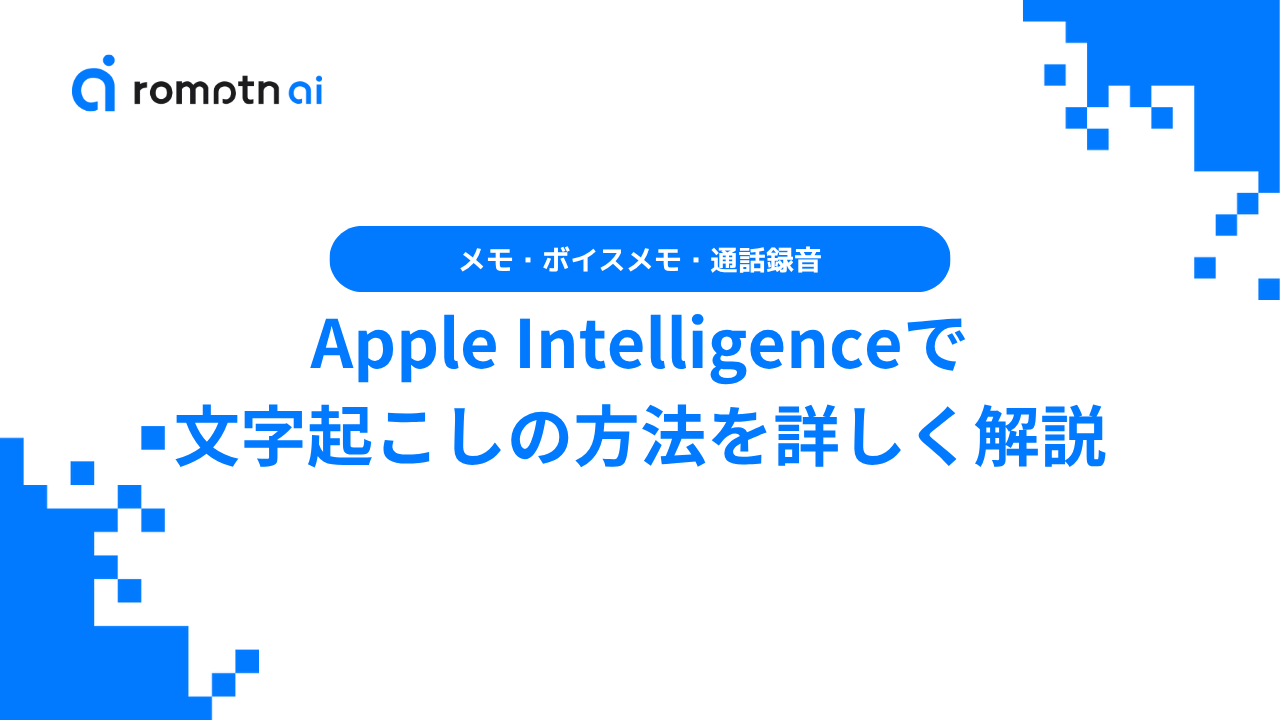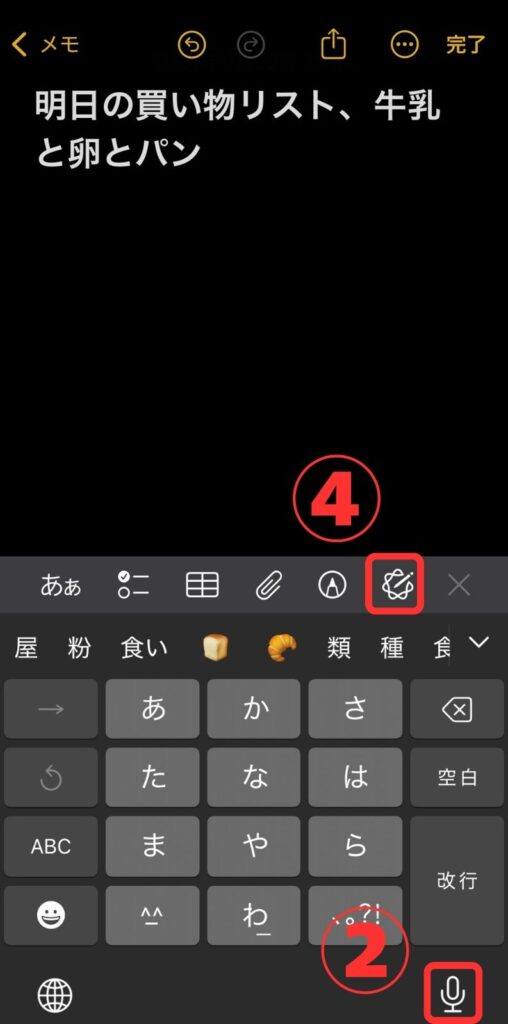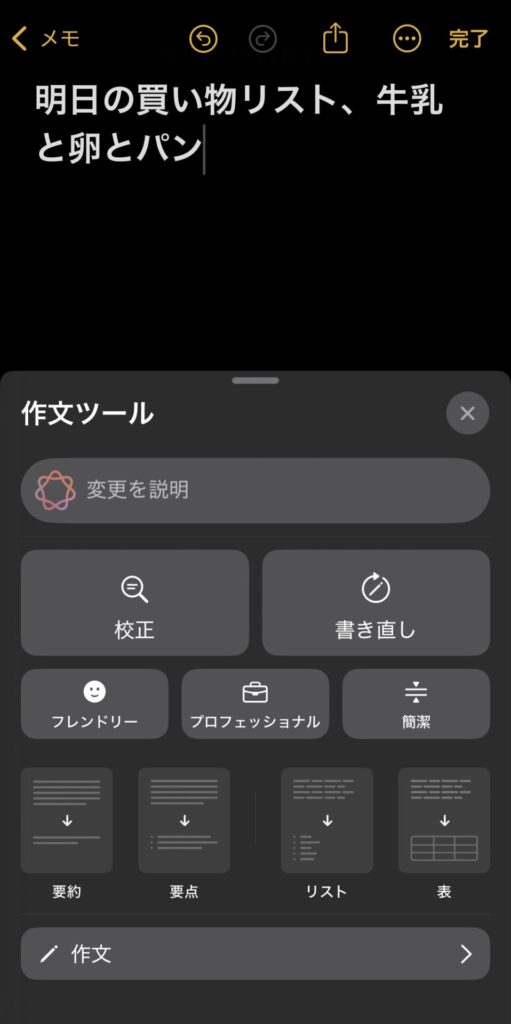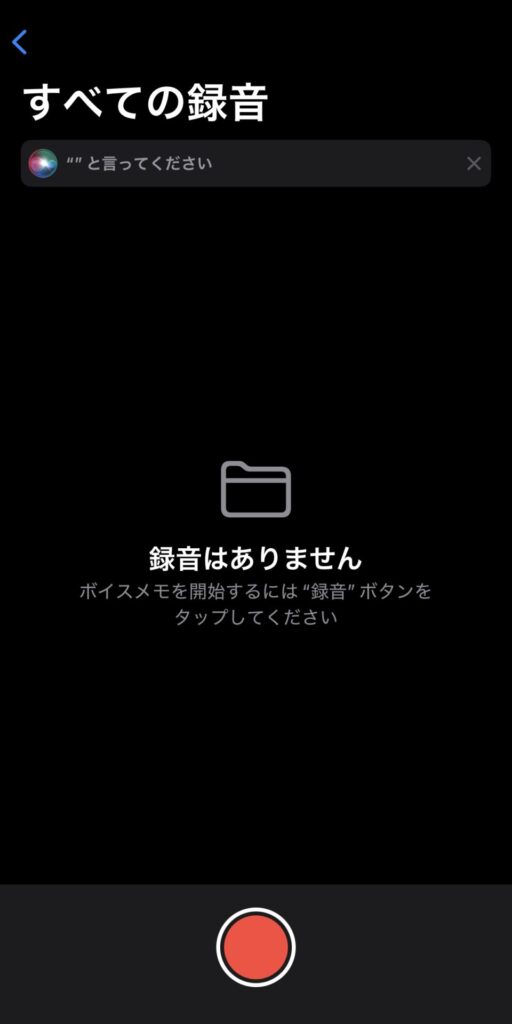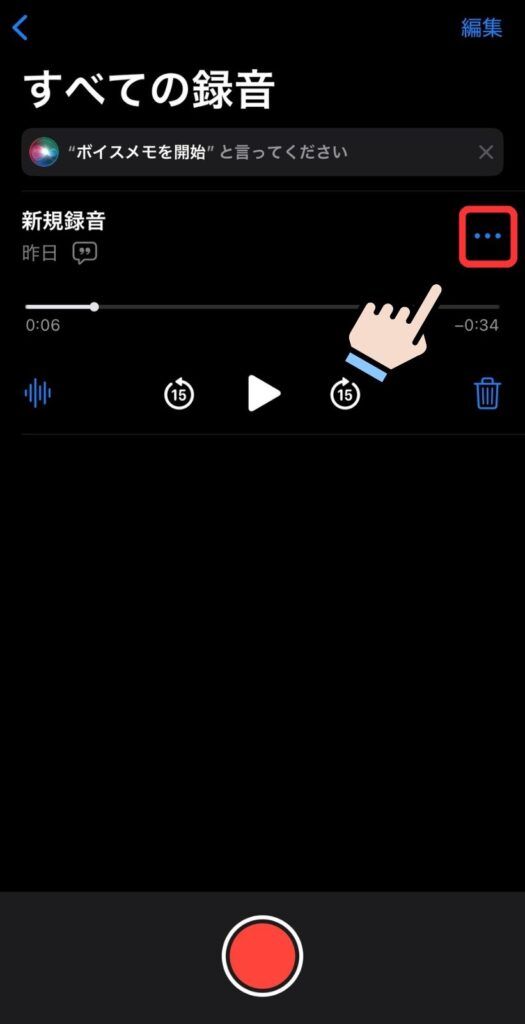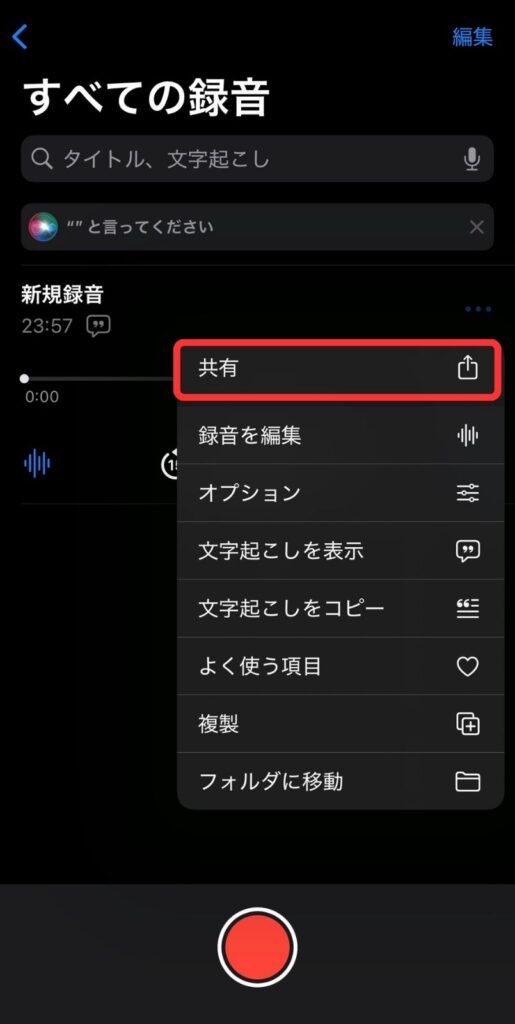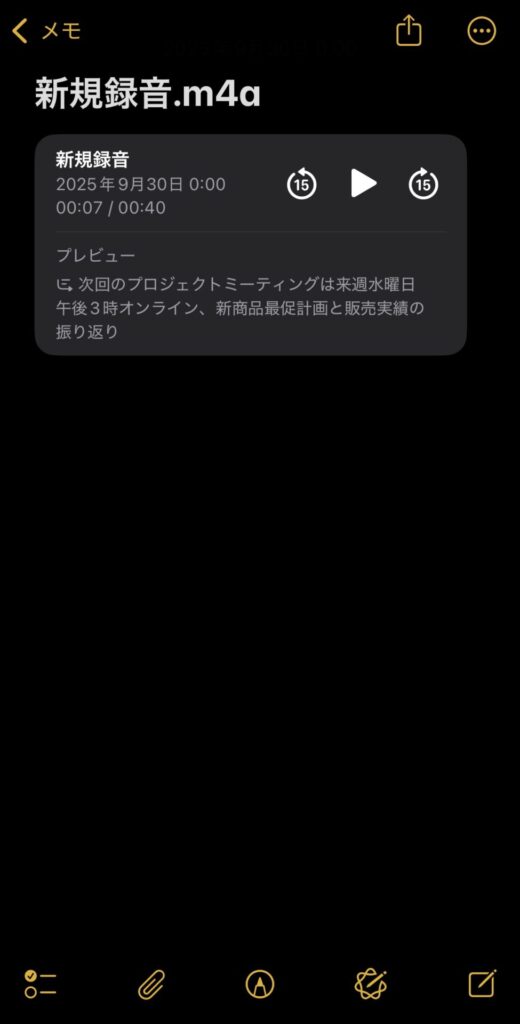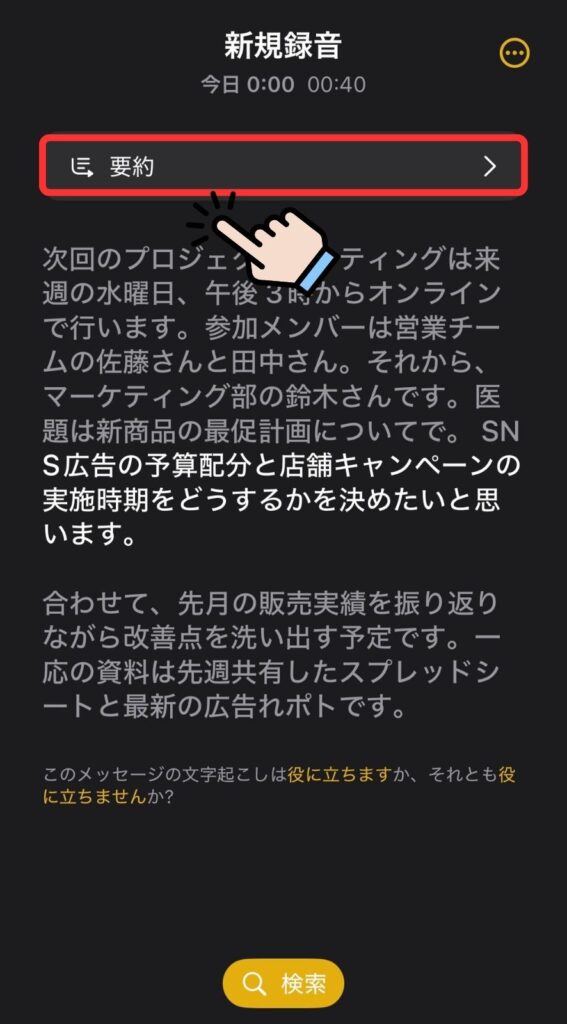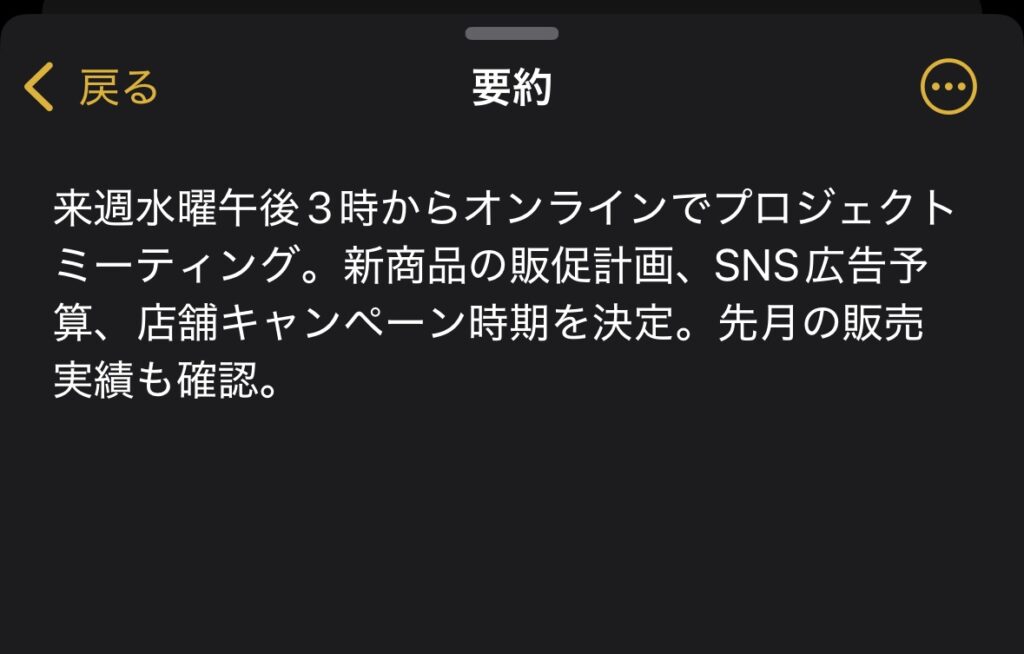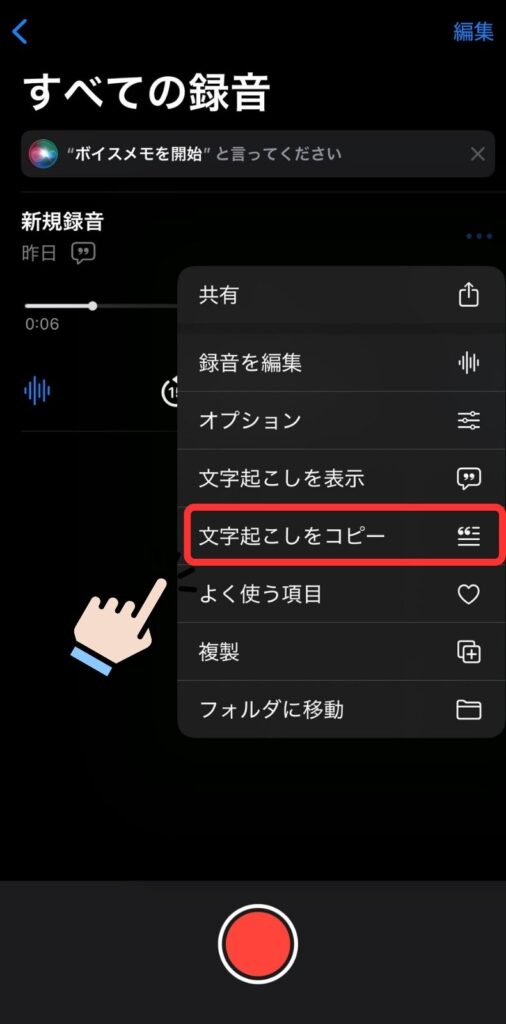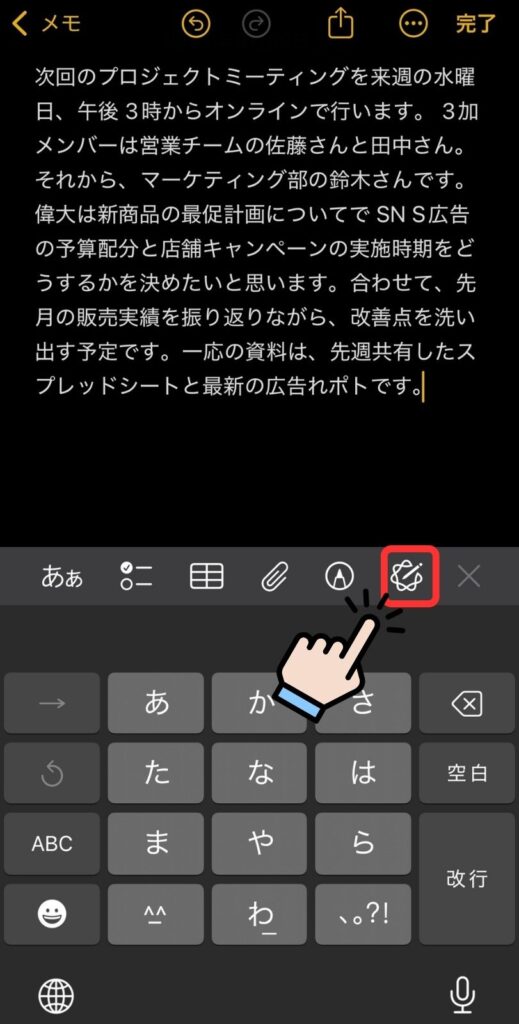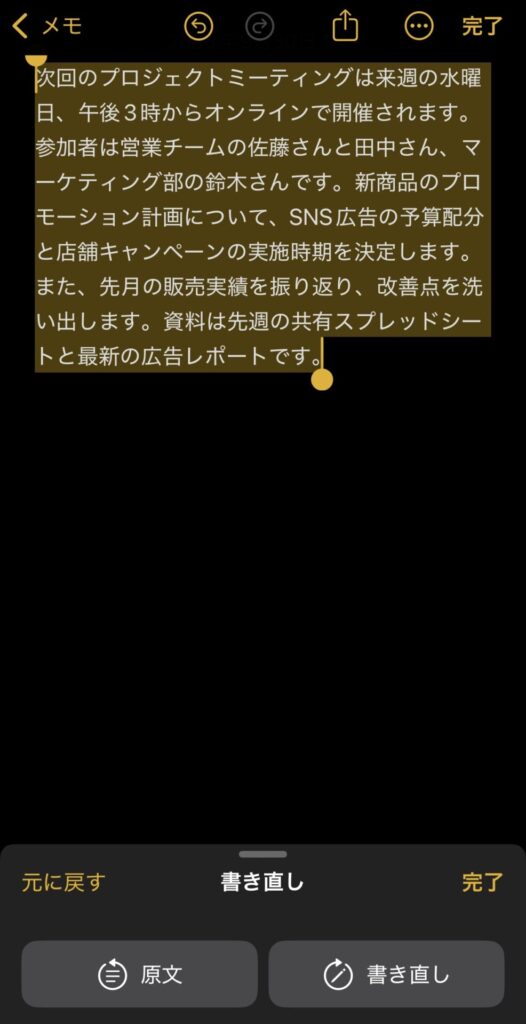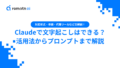iPhoneやMacに標準搭載される「Apple Intelligence」には、日常の記録やビジネスシーンで役立つ文字起こしに活用できる機能があります。
メモアプリに残した音声、ボイスメモで録音した会話、さらには通話の内容までを文字起こし+要約&整理できるため、後からの振り返りや資料作成がぐっと効率的になります。
ただし、利用できる場面や手順はアプリごとに異なり、ちょっと分かりにくい点もあります。そこで本記事では、Apple Intelligenceを使った文字起こしの方法を、メモ・ボイスメモ・通話録音の3つに分けて詳しく解説します。
📖この記事のポイント
- できること①メモアプリでの音声入力を文字化
音声入力した内容を自動で要約・整理でき、あとから聞き直す手間が減ります。 - できること②ボイスメモをAIが要約・整理
長時間の録音もAIが要点をまとめてくれるため、内容をすぐ把握できます。 - できること③通話内容をそのまま記録
会話の大事な部分を文字で残せるので、後から振り返りや共有がしやすくなります。 - たった2時間の無料セミナーで会社に依存しない働き方&AIスキルを身につけられる!
- 今すぐ申し込めば、すぐに月収10万円UPを目指すための超有料級の12大特典も無料でもらえる!
\ 累計受講者10万人突破 /
無料特典を今すぐ受け取るApple Intelligence「文字起こし」でできること
Apple Intelligenceの文字起こし機能を使うと、その内容を自動で整理したり要約したりできます。
簡単にまとめると以下の通りです。
①話した内容をそのまま文字に変換
思いついたアイデアを声で残すと、自動でテキスト化。
あとでメモを取り直す必要がありません。
②録音した音声を要約
長い会話もAIが短く整理してくれるので、「結局なにが大事だったのか」がすぐ分かります。
③通話内容を文字で残す
相手に了承を得れば、電話の内容もそのまま記録可能。
大事なやりとりを聞き逃す心配がなくなります。
「メモ」「ボイスメモ」「通話録音」の3つで、それぞれの目的に応じて使い分けることがポイントです。
以下では、それぞれのシーンでApple Intelligenceをどのように活用できるかを詳しくご紹介します。
詳しい使い方は、後ほどのパートで説明します!
①メモの音声入力
メモアプリの音声入力は、Apple Intelligenceによってさらに便利になりました。
これまでもマイクを使って声を文字にすることはできました。
しかし、出てきた文章はそのまま記録されるだけで、あとから読み返すと分かりにくかったかと思われます。
Apple Intelligenceの登場で、入力後の文章の「要約」「書き直し」「誤字修正」が、可能となりました。
たとえば「明日の買い物リスト、牛乳と卵とパン」と文字化された文章に、リストボタンを押すだけで読みやすく整理されたメモに変わります。
つまり、従来の“文字化するだけの音声入力”から、“AIが整理までしてくれる実用的なメモ機能”へと進化しました。
| 録音機能 | 文字起こし | 要約・整形 | 備考 |
|---|---|---|---|
| × (録音は別アプリの利用をする必要が有り) | ○ (音声入力で即テキスト化) | ○ (AIボタンで整形・要約可能) | 即時メモに向く |
②ボイスメモ
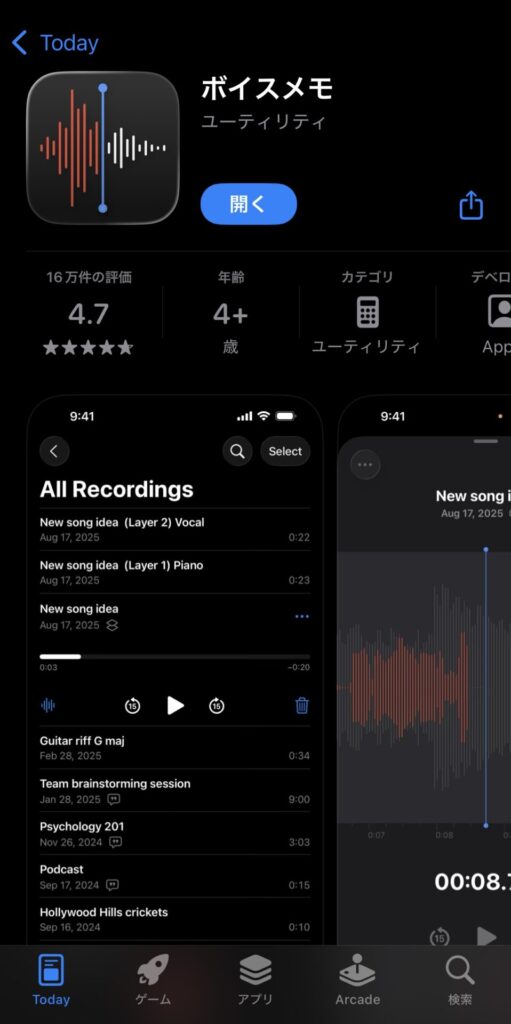
Apple Intelligenceを使えば、ボイスメモで録音した内容もAIで整理できます。
ボイスメモの録音をメモアプリに移せばAIが要約や整形をしてくれます。
たとえばインタビューや講義をボイスメモで録音したあと、「共有」→「メモに追加」とするだけで、内容をまとめてくれます。
長時間の音声でも要点をすぐに把握できます。
つまり、文字化・要約はApple Intelligenceに任せることで、記録の手間がぐっと減ります。
| 録音機能 | 文字起こし | 要約・整形 | 備考 |
|---|---|---|---|
| ○ | ◯ (ボイスメモ内でも可能) | ○ (メモへコピー後に可能) | 長時間の記録向き |
③通話録音
通話録音は、Apple Intelligenceの新機能の中でも特に注目を集めている機能です。
通話中は録音のオン/オフを切り替えられ、録音が終わると内容が文字起こしとして自動的に保存されます。
さらにボイスメモと同様にメモを使えば、その文字起こしを要約して大事なポイントだけを整理することもできます。
ただし、現時点では対応デバイス・言語・地域などに制限があるため、全てのユーザーが使えるわけではありません。
| 録音機能 | 文字起こし | 要約・整形 | 備考 |
|---|---|---|---|
| ○ (条件付き) | ○ (自動でテキスト化) | ○ (要約提案あり) | 対応デバイス・地域限定 |
対応機種・OS・言語/地域の前提
Apple Intelligenceの文字起こし機能を利用するには、主に下記の2つの前提条件を満たしている必要があります。
- 対応するデバイスやOSのバージョン
- 使用している言語/地域の設定
対応デバイス・システム要件
Apple Intelligenceは、現時点では以下の機種で利用可能です。
- iPhone:iPhone 15 Pro、iPhone 15 Pro Max、iPhone 16シリーズ以降
- iPad:M1チップ搭載モデル以降(iPad Pro、iPad Air など)
- Mac:Appleシリコン搭載モデル(M1以降)、かつ macOS Sequoia 以降にアップデートしていること
- Apple Watch:Series 6 以降、すべての Ultra モデル、および SE 2 以降(対応 iPhone と近くでペアリングしている必要あり)
また、システム要件には下記の3つがあります。
- iOS 18.1以降、iPadOS 18.1以降、macOS Sequoia 15.1以降、visionOS 2.4以降、watchOS 11以降
- デバイスに7 GBのストレージ(※Apple Watchは必要なし)
- デバイスの言語とSiriの言語が同じサポート言語に設定されている
文字起こしの言語対応
Apple Intelligenceの文字起こしや要約機能は、英語(米国)だけでなく、日本語を含む複数の言語に対応で対応しています。
対応している言語は主に下記です。
英語 / フランス語 / ドイツ語 / イタリア語 / ポルトガル語(ブラジル)/ スペイン語 / 中国語(簡体字)/ 日本語 / 韓国語
ただし、文字起こし以外のApple Intelligenceを活用した利用できる機能で、アメリカでは使えるけど、日本語で使えない機能も一部あります。
さらに細かい多言語に関する要件については、Apple公式よりご確認いただけます。
メモで文字起こし・要約する手順
メモアプリを使えば、音声入力した内容をそのまま文字化し、Apple IntelligenceのAI機能を使って要約や整形を行うことができます。
ここでは、実際に音声を入力し、それをAIで処理するまでの流れを具体的にご紹介します。
- 手順1メモアプリを開き、新規メモを作成します。

- 手順2マイクボタンを押す
ソフトウェアキーボードが表示されたら、右下の「マイク」ボタンをタップします。
- 手順3話す
内容がリアルタイムで文字に変換されます。
- 手順4内容の編集
必要に応じて、作文ツールの下記のボタンをタップすることで、自動的に内容が整えられ、読みやすい記録に変換されます。

○各ボタンの説明
校正:誤字脱字や不自然な表現をチェックします。
書き直し:文体や言い回しを別の形に書き換えます。
フレンドリー:柔らかく親しみやすいトーンに変えます。
プロフェッショナル:丁寧で堅めのトーンに変えます。
簡潔:冗長な部分を削ぎ落としてシンプルにまとめます。
要約:全体の内容を短くまとめます。
要点:ポイントを箇条書きで抽出します。
リスト:内容をリスト形式に並べ替えます。
表:表組みに整形します。
ボイスメモを文字起こし・要約する手順
ボイスメモアプリには、録音した音声を自動で文字起こしする機能が搭載されています。
また、録音ファイルをメモアプリに共有することで、Apple Intelligenceの作文ツールを使って要約を行うことも可能です。
実際の手順は以下のとおりです。
- 手順1録音する
ボイスメモアプリを開き、赤いボタンで音声を録音します。

- 手順2ファイルを選択
録音が完了したら、一覧から該当のファイルを選択し、「…」をタップします。

- 手順3「共有」を選び、「メモに追加」をタップ

- 手順4メモアプリで操作する
メモアプリに保存されたファイルを選択する。

- 手順5要約ボタンを押す

- 手順6実際に要約された内容

また、メモでの活用方法と同様の使用方法もあります。
(ボイスメモの文字起こしコピーVer)
- 手順1〜2上記と同様で録音をする
- 手順3文字起こしをコピーを選択

- 手順4ノートに貼り付け、編集ボタンを押す

- 手順5ここでは、「書き直し」を試してみました
「メモで文字起こし・要約する手順」の4で説明したものと同様です。

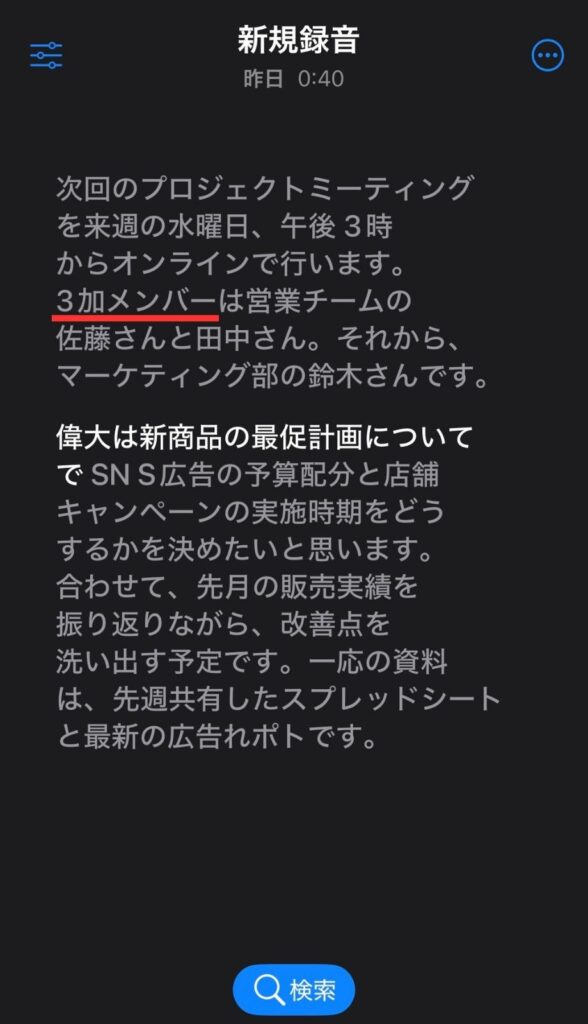
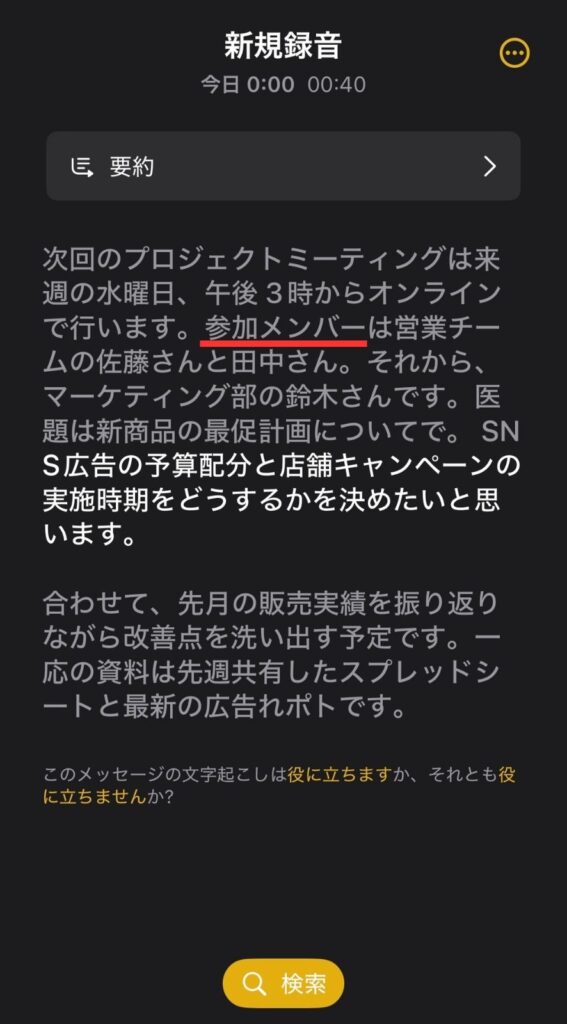
通話を文字起こし・要約する手順
Apple Intelligenceを利用すれば、通話内容を録音し、その後文字起こしや要約を行うことができ、会話の記録や振り返りに非常に役立ちます。
こちらは個人情報の観点から、公式の内容に沿って、使用方法を説明します。
- 1電話アプリを開く
- 2通話の録音をする。
録音方法については、こちらからご確認ください。
- 3メモアプリに自動保存される
- 4メモアプリで操作する
メモアプリに保存されたファイルを選択する。
- 5要約ボタンを押す
「ボイスメモを文字起こし・要約する手順(ファイル共有Ver)」と同様作業
出ない/使えないときのチェックリスト
Apple Intelligenceの文字起こし機能や通話録音・要約機能が表示されない場合、いくつかの原因が考えられます。
対応機種やOSバージョン、ストレージ容量、言語設定などが条件を満たしていないと、機能そのものが利用できないことがあります。
以下のチェックポイントを順に確認し、必要に応じて設定を見直してみてください。
デバイス要件・OSバージョン・ストレージ
- 対応機種を確認:iPhone 15 Pro以降、またはiPhone 16シリーズ
- OSを確認:iOS 18以降にアップデートされているか
- ストレージ容量:オンデバイス処理に備えて、十分な空き容量を確保しておくことが推奨されています
- バッテリー残量:低電力モード時には一部の処理に影響する可能性があります
言語・地域設定
- 対応言語を確認:英語(米国)に加えて、日本語や中国語(簡体字)、など複数言語に対応(利用できる機能は言語ごとに異なります)【Apple公式サポート】
- 地域を確認:利用できる機能は地域設定にも依存します。Apple Intelligenceのすべての機能が世界同時に使えるわけではなく、段階的に展開されています。
- 環境による違い:同じ言語でも「文字起こしだけ対応」「要約機能はまだ提供されない」といった差がある場合があります。
通話録音が灰色/項目が見えない
- 対応地域を確認:通話録音はすべての国・地域で利用できるわけではありません。
- 通話の種類を確認:録音できるのは一対一の通話のみ。グループ通話は対象外です。
- 設定を確認:[設定]→[アプリ]→[電話]→[通話録音]がオンになっているか確認してください。地域によっては項目が出ないこともあります。
文字起こしの精度を上げるための注意点
Apple Intelligenceによる文字起こしは、状況によって精度が大きく変わる場合があります。
少しの工夫で変換の精度やAI要約の質が向上するため、以下のポイントを意識して録音や入力を行うと効果的です。
環境ノイズ・マイク位置・話者の区切り方の工夫
- 静かな環境を選ぶ:エアコンの音や外の雑音を避けると精度が上がります。
- マイク位置を調整する:iPhoneのマイクをふさがないようにし、机の中央や口元から15〜20cmの距離を保つのが理想です。
- 会話が重ならないようにする:複数人で話すときは、順番に発言し、発言の間に少し間を空けると識別されやすくなります。
- 要点を明示する:「○○です」「ポイントは△△です」と要点や、名前を最初に言っておくと、後から整理するときに役立ちます。
メモ/ボイスメモ側での検索・後編集
- タイトルやタグを付ける:録音後や文字起こし後にすぐ付けておくと、あとで探しやすくなります。
- 固有名詞や数字は正確に残す:AIの要約や検索精度が上がり、後での検索ヒット率も向上します。
- 話者名を補足する:自動で付かない場合は、簡単に補足を入れるだけで理解度が高まります。
- 重要キーワードを明示する:「決定事項」「期限」などを入れておくと、後から確認したい内容をすぐ見つけられます。
他サービスとの比較
Apple Intelligenceの文字起こしは便利ですが、他にも優れた文字起こしサービスが存在し、使う目的によってはそちらのほうが適している場合もあります。
ここでは、代表的な他社サービスとの違いを比較しながらまとめました。
| サービス | 特徴・強み | 向いている用途 |
|---|---|---|
| Apple Intelligence | ・iOS/macOSに標準搭載、追加アプリ不要 ・Apple製品とシームレス連携 ・オンデバイス処理+クラウド(セキュリティ重視) ※対応デバイス・言語は限定的 | ・Apple製品中心で使いたい人 ・セキュリティを重視する場面 |
| Google Pixel(レコーダー) | ・リアルタイム録音+文字起こし+検索 ・日本語対応済み ・講演やインタビューに強い | ・会議や講演の即時文字起こし ・検索性重視 |
| Otter.ai/Notta | ・高精度の文字起こし ・話者分離、クラウド同期、多言語対応 ・共同作業向き | ・チームで共有する会議記録 ・長時間の録音 |
| ChatGPT+音声データのテキスト化 | ・録音を文字化後に要約・整理 ・議事録やレポート生成も可能 ※単体では録音不可 | ・要約・レポート作成 ・多用途で柔軟に活用したいとき |
まとめ
ここまで、Apple Intelligenceの文字起こし機能や他サービスとの違いについて解説してきました。
実際に使うときは「どのシーンで活用したいか」を意識して選ぶのがポイントです。
- Apple Intelligenceは iPhoneやMacに標準搭載、追加アプリ不要で使える
- 文字起こし・要約・誤字修正 などAIによる自動整理が可能
- 通話内容も録音&文字起こしできる(※地域・言語・相手の同意に注意)
- Google PixelやOtter.aiなど、他サービスの方が向いているケースもある
まずは手元のデバイスで試しながら、自分のワークスタイルに合った方法を見つけてみてください!
romptn ai厳選のおすすめ無料AIセミナーでは、AIの勉強法に不安を感じている方に向けた内容でオンラインセミナーを開催しています。
AIを使った副業の始め方や、収入を得るまでのロードマップについて解説しているほか、受講者の方には、ここでしか手に入らないおすすめのプロンプト集などの特典もプレゼント中です。
AIについて効率的に学ぶ方法や、業務での活用に関心がある方は、ぜひご参加ください。
\累計受講者10万人突破/